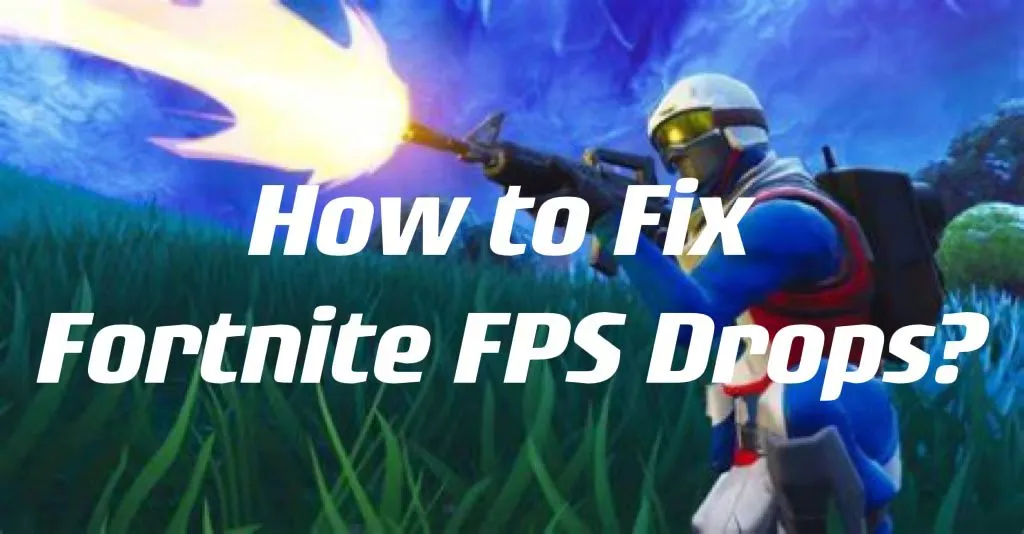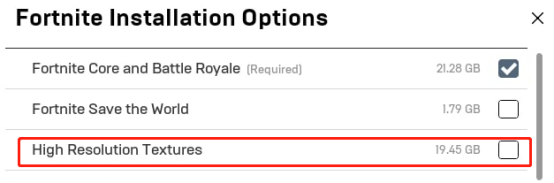Почему в Fortnite падает FPS?
Множество игроков Fortnite жалуются на Reddit и Discord, что их FPS резко падает, особенно в режиме Battle Royale. Обычно состояние FPS связано с характеристиками оборудования, включая видеокарту, температуру процессора и другие факторы.
Кроме того, на FPS могут влиять файлы игры или настройки. С учетом этих факторов, вы можете найти решения для устранения проблемы с падением FPS в Fortnite в следующем разделе.
Как исправить падение FPS в Fortnite на ПК
Для решения проблемы с падением FPS в Fortnite можно начать с базовых настроек и перейти к более глубоким модификациям, связанным с аппаратным обеспечением.
Метод 1. Проверьте файлы игры Fortnite
Следуйте этим шагам, чтобы проверить файлы игры Fortnite в Epic Games Launcher:
1. Откройте Epic Games Launcher;
2. Перейдите в раздел "Библиотека" и выберите Fortnite;
3. Кликните правой кнопкой мыши на иконку игры;
4. Выберите пункт "Управление" в списке;
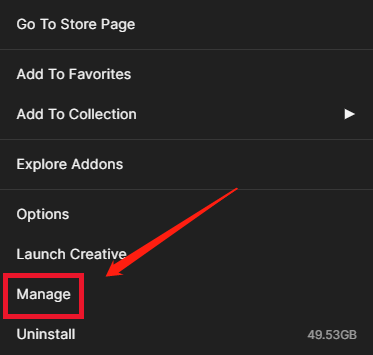
5. Нажмите "Проверить файлы" в списке.
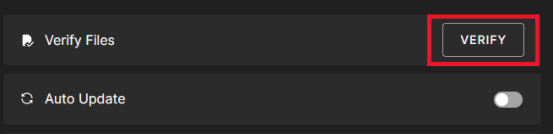
Файлы будут проверены в ближайшее время. После завершения проверки вы можете перезапустить Epic Games и снова запустить Fortnite.
Метод 2. Уменьшите графическую детализацию
Для игроков с относительно слабым ПК существует режим, который позволяет им запускать Fortnite более эффективно с текущим оборудованием и получать более плавный FPS. Чтобы активировать этот режим, выполните всего 3 простых шага:
- Кликните на иконку меню в верхнем левом углу;
- В разделе "Настройки дисплея" измените "Режим рендеринга" на "Производительность - низкая графическая детализация" и примените изменения;
- Перезапустите Fortnite и наслаждайтесь лучшим FPS!
Метод 3. Обновите драйвер графики
Устаревший драйвер графической карты всегда влияет на частоту кадров в играх, особенно в шутерах. В результате, падение FPS в Fortnite может быть вызвано старым драйвером графики. Вы можете перейти в "Диспетчер устройств" и вручную обновить драйвер графики в разделе "Видеоадаптеры" или использовать стороннюю программу для автоматического обновления.
Метод 4. Отключите текстуры высокого разрешения
Высокое потребление пространства на диске также может вызвать падение FPS или низкую частоту кадров в играх. В этом случае отключение текстур высокого разрешения в Fortnite поможет исправить падение FPS и обеспечит более плавную стрельбу в Battle Royale.
- Откройте Epic Games Launcher и перейдите в раздел "Библиотека";
- Кликните правой кнопкой мыши на иконку игры;
- Выберите "Опции" в списке;
- Снимите галочку с пункта "Использовать текстуры высокого разрешения".
Метод 5. Используйте LagoFast — лучший FPS Booster для Fortnite
Если вышеуказанные методы и настройки не исправляют проблему с падением FPS в Fortnite на вашем ПК с Windows, вы можете обратиться за помощью к FPS Booster и получить полную оптимизацию аппаратного обеспечения. LagoFast — это лучший FPS Booster для онлайн-игр, таких как Fortnite, CSGO, Warzone 2 и других. LagoFast помогает обновить устаревший драйвер графики, разогнать видеокарту и глубоко оптимизировать использование процессора. Это универсальный FPS Booster для ПК. Следуйте приведенной ниже инструкции, чтобы получить максимальное улучшение FPS в Fortnite.
1. Скачайте и запустите LagoFast;
2. Кликните "FPS Boost" и проверьте детали каждой части;
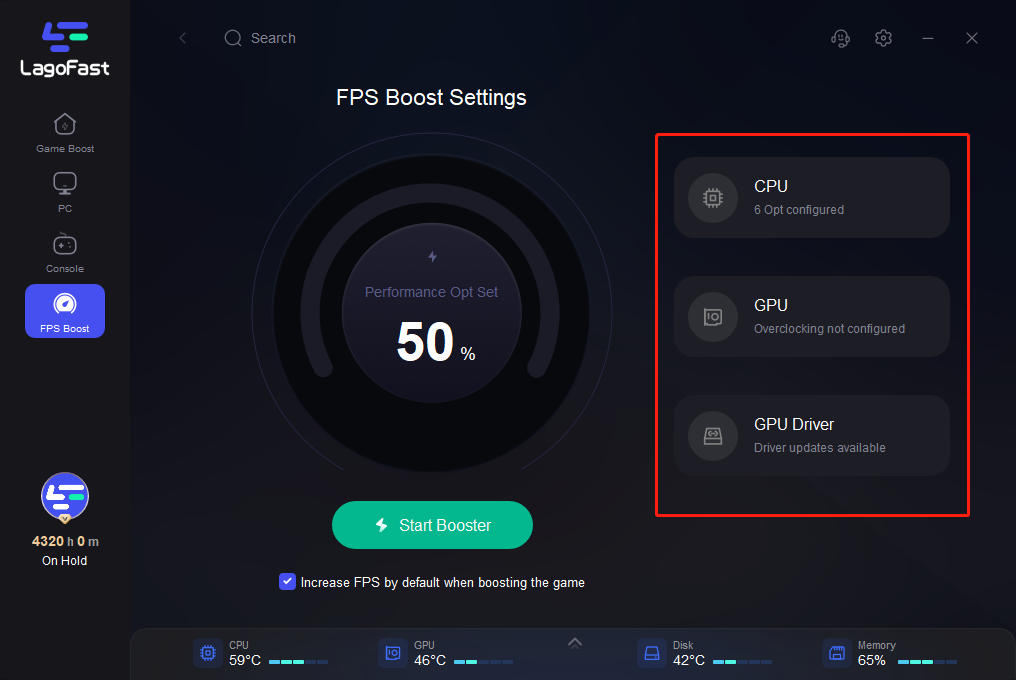
3. Поставьте галочку в поле "Увеличить FPS по умолчанию при ускорении игры".
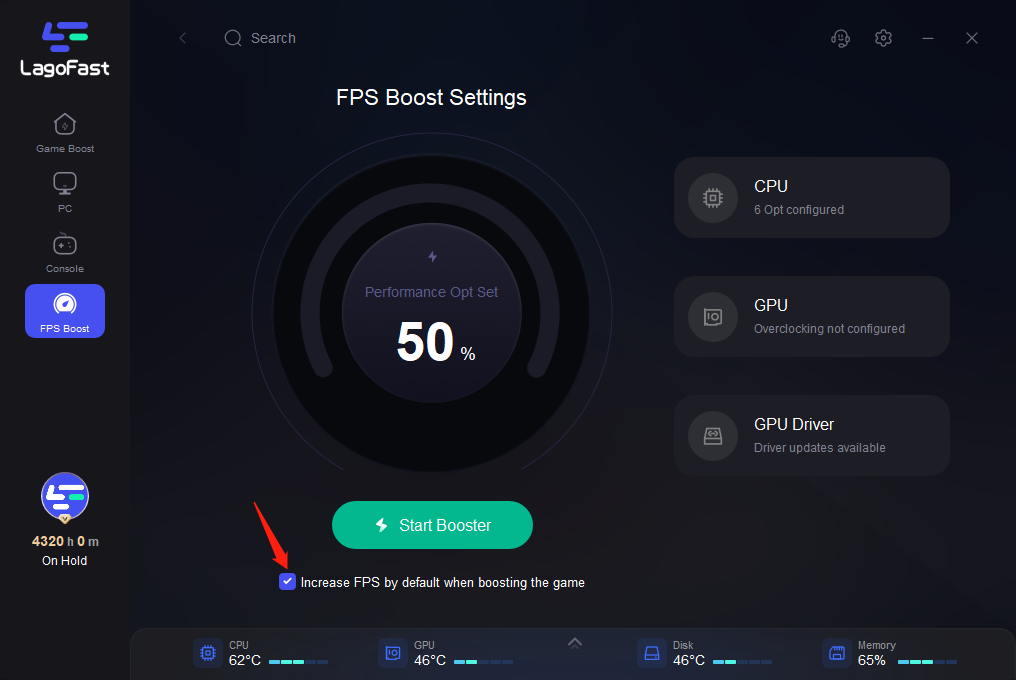
Теперь вы можете запустить Booster и начать играть в Fortnite! Поскольку LagoFast является не только FPS Booster, но и игровым бустером, вы можете также ускорить свою игровую скорость, выбрав лучший сервер и узел в LagoFast, что обеспечит вам игру без лагов. Полные возможности LagoFast:
- Ускорение FPS и решение проблем с падением FPS
- Исправление падения FPS в Diablo 4 одним кликом
- Снижение лага и пинга в реальном времени
- Поддержка ботов в Fortnite, а также Apex Legends и серий CoD
- Простота в использовании
- Поддержка ускорения некоторых консольных игр
Как показать FPS в Fortnite? [Бонус]
Зная, как исправить проблемы с падением FPS, некоторые игроки могут захотеть узнать, как показать FPS в Fortnite. Эта функция доступна для пользователей на ПК, если выполнить несколько настроек.
- Перейдите в раздел настроек Fortnite в самой игре. Для этого нажмите на иконку шестеренки, которая находится рядом с кнопкой меню в правом верхнем углу экрана.
- Убедитесь, что выбран вкладка "Видео" в верхней части экрана; это должно быть первое окно, которое откроется.
- "Показать FPS" будет одной из опций внизу меню. Убедитесь, что эта опция активна.
- Вы сможете проверить FPS в лобби и в игре, когда вернетесь в Fortnite. FPS будет отображаться немного слева от мини-карты.
После всех настроек можете запустить Fortnite и проверить, отображается ли FPS. Надеемся, вы получите удовольствие от игры! Также можете посмотреть видео и включить отображение FPS в Fortnite.
Заключение
Приведенные выше решения для исправления падения FPS в Fortnite собраны с учетом различных случаев, основанных на опыте разных игроков. Вы можете выбрать предпочтительный метод. На самом деле, LagoFast настоятельно рекомендуется для улучшения производительности в онлайн-играх. Просто скачайте и получите бесплатную пробную версию уже сейчас, как это сделали более 30,000,000 игроков!